如何让wordpress长文章分页
对于分页,大多情况下我们在用在列表页面的,当一个列表分类下的文章数量过多的时候,我们需要通过wordpress分页插件来实现让用户在多个页面来查看。如下图:
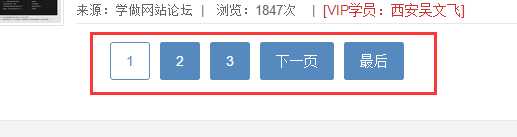
但有时某篇文章为了阐述清楚某个问题,需要通过文字加图片的方式来配合展现,就会导致整个单独文章页面篇幅过长,而且也影响页面的加载速度,这时我们也可以wordpress长文章分页显示。
实现这种效果也有二种方法,一种是使用wordpress长文章分页插件,另一种就是通过修改代码的方式来实现,这种方法有一定的难度,如果不了解WORDPRESS程序,可以先学习wordpress入门教程,或者参加学做网站论坛的零基础建站培训。
wordpress长文章分页的操作步骤:
第一步:进入自己做网站的后台,在外观下找到“编辑”选项,然后找到文章页面模块single.php,在single.php中找到下面的代码
第二步:找到上面的代码之后,在其下方添加wordpress自带的分页功能函数代码:
<?php wp_link_pages(); ?>
第三步:第二步的代码可以实现简单的分页效果,如果你想让分页按钮更加美观的话,可以将第二步的代码替换成下面的调用代码:
并且通过下面的CSS代码(参考CSS视频教程)来控制分页按钮的显示样式,直接复制下面的CSS样式到style.css文件中,这样就可以实现下面的效果
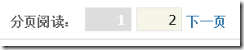
.fenye{text-align:center;margin:0px auto 10px;font-weight:bold}
.fenye span{background-color:#DDDDDD;color:#fff;font-weight: bold;margin:0px 1px;padding:1px 6px;display:inline-block;text-decoration:none;border:1px solid #e0e0e0;}
.fenye a{text-decoration:none;}
.fenye a span{background-color:#F6F6E8;font-weight: normal;color: #000;text-decoration: none;}
.fenye a:hover span{background-color:#DDDDDD;color: #fff;}
第四步:在文章中需要分页的位置插入分页代码【必须在代码文本模式下插入】
第五步:如果你觉得每次使用分页代码的方法比较麻烦,可以通过在编辑器上方添加一个“分页按钮”来使用,即在文章中需要分页的地方点一下“分页按钮”就会自动的添加分页代码。【此步可做可不做】
1、找到 /wp-includes/class-wp-editor.php 文件。查找 ‘wp_more’, 标签:(在366行处)
2、在 ‘wp_more’ 后添加 ‘wp_page’, (含单引号和逗号)。修改后代码如下:
3、此时,你就可以在后台写文章及编辑文章页面的文本编辑器上看到一个跟 more 标签按钮相似的图标。
同样,在代码编辑器也会相应出现一个 nextpage 按钮。
第六步:消除分类后不同页面的文章的标题相同的问题,避免影响网站SEO优化(相关知识:什么是SEO)。在主题模板文件 header.php 找到类似 <title>……</title> 代码,将其替换为如下代码。
第七步:实现分页功能后,会导致Feed页面的文章被分页,一般只显示第一页的内容,解决方法:打开 wp-includes 目录下的 query.php 文件,找到下面这行代码(大概在3578行)
把它修改为下面这行代码。
这样我们就完成了完美的长文章分页阅读的效果了。


上面第5步和第7步提到的的文件内容都没有办法找到。用查找的办法也找不到
第五步【此步可做可不做】
那么第七步必须做啊